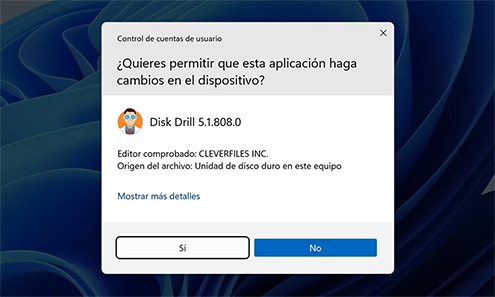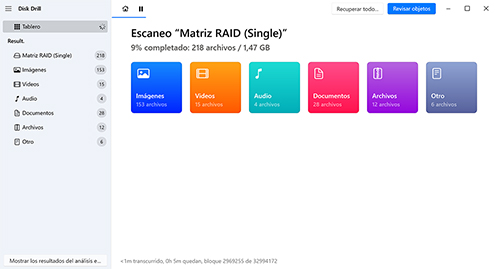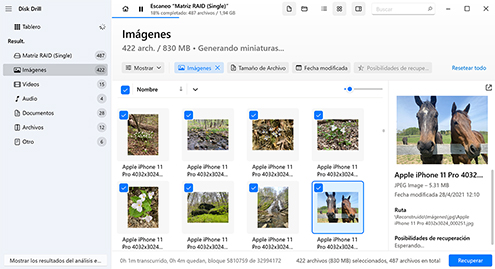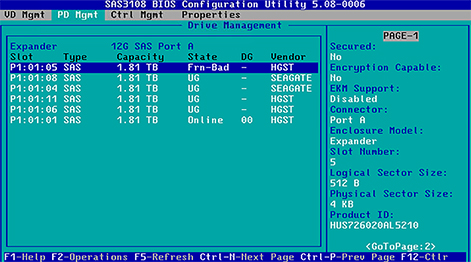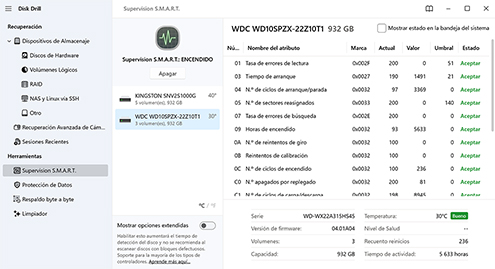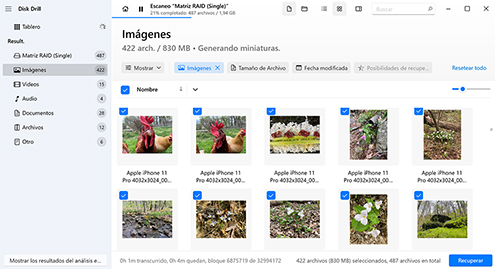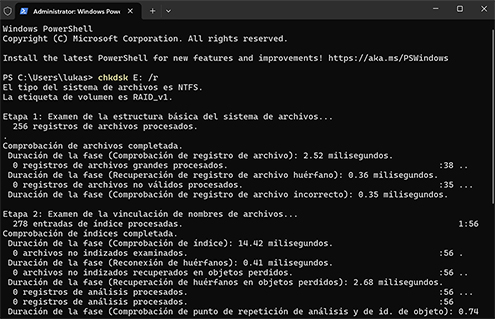DESCARGAS TOTALES
La versión gratuita de Disk Drill te permite escanear unidades RAID y previsualizar archivos recuperables, incluso si el conjunto RAID ya no funciona como un todo. Aunque Disk Drill no reconstruye por completo configuraciones RAID complejas, puede identificar y reconstruir automáticamente ciertos conjuntos, especialmente si la metainformación RAID aún está intacta.
También puedes escanear discos individuales que forman parte del conjunto, previsualizar archivos, evaluar las probabilidades de recuperación e incluso recuperar algunos archivos ligeros en Windows, todo sin necesidad de licencia.